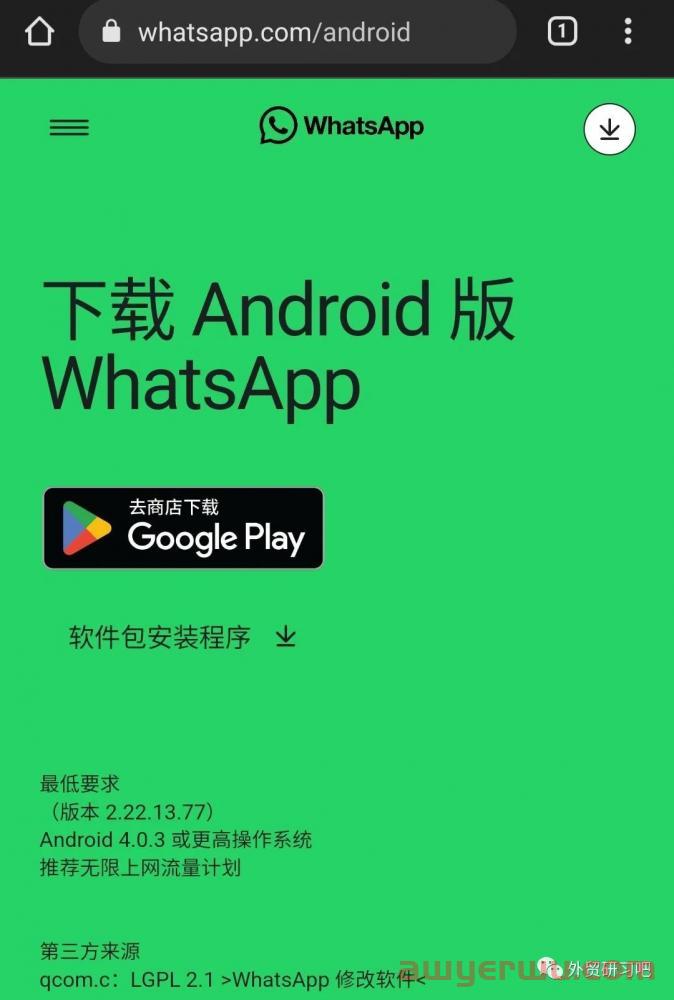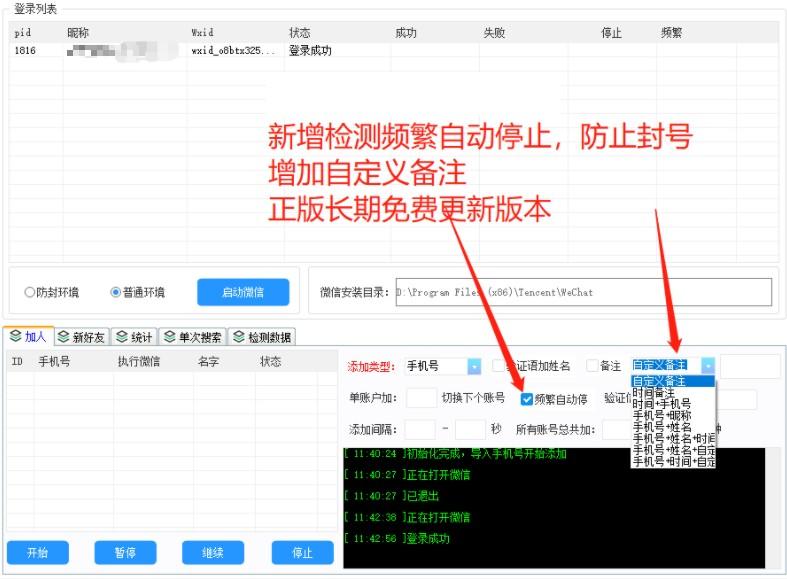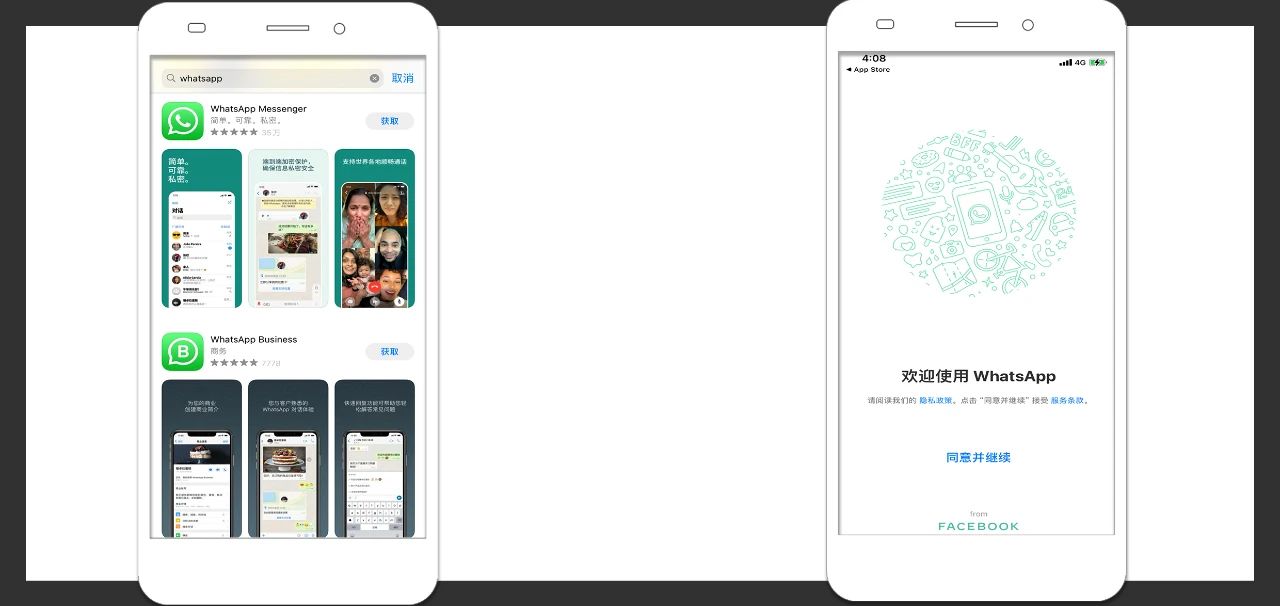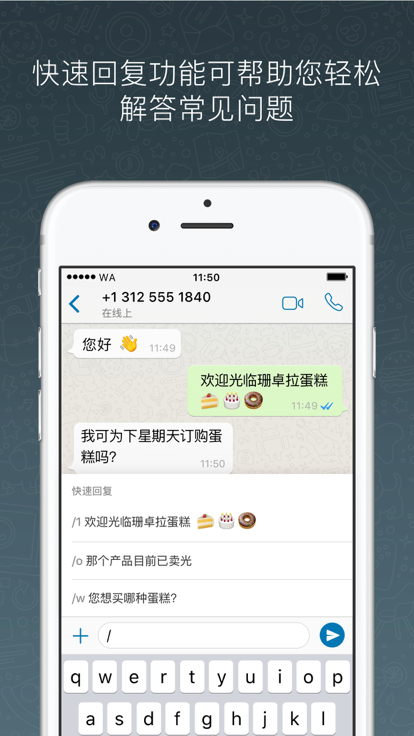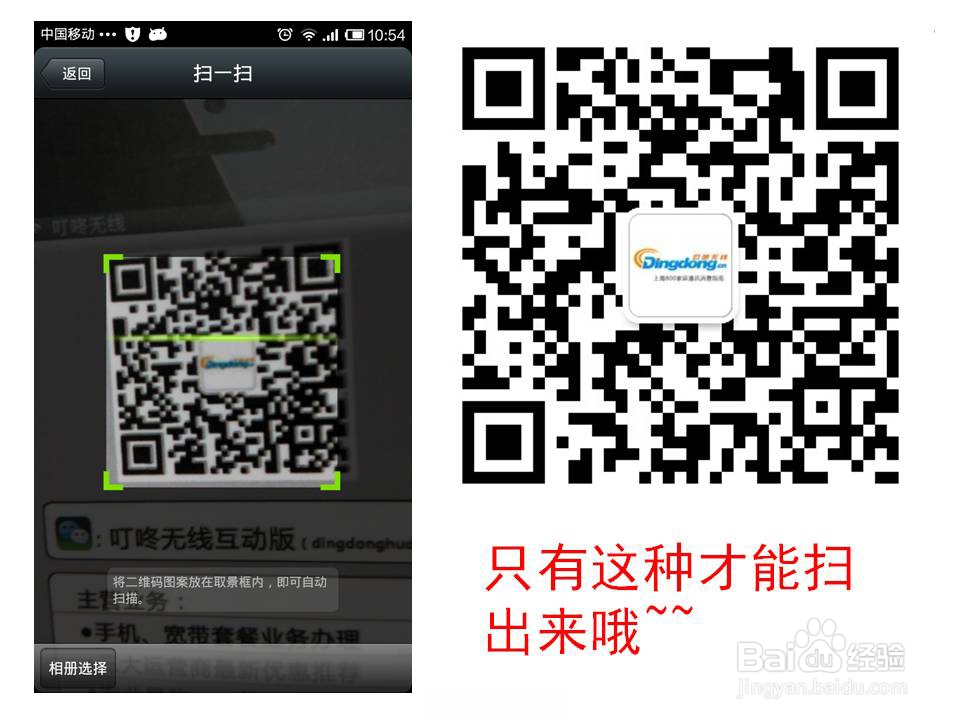导读: 更换手机是一件乐事,但WhatsApp聊天记录的迁移却常常令人头疼。由于安卓与iOS系统底层架构的差异,WhatsApp官方并未提供像微信那样的“一键云端迁移”功能。但这并不意味着你必须放弃宝贵的聊天记录。WhatsApp官网将全面解析官方与第三方工具,为你提供最清晰、最实用的跨平台迁移方案,无论你是从安卓转向iPhone,还是从iPhone投奔安卓阵营,都能找到最适合你的方法。
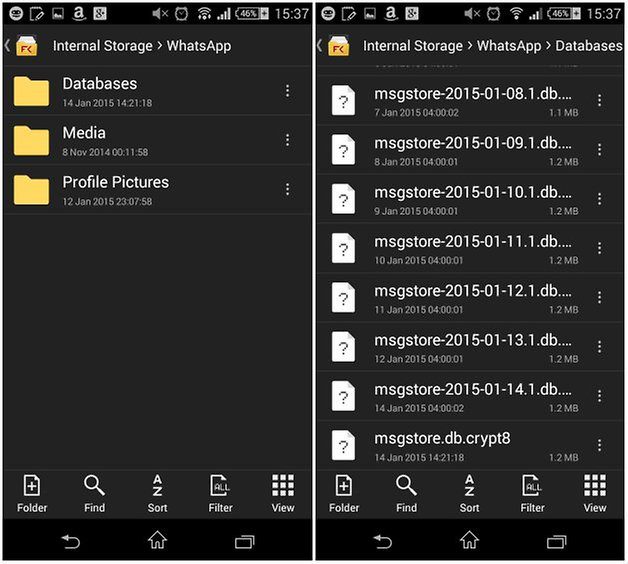
一、迁移前必读:准备工作与核心注意事项
在开始任何操作之前,请务必完成以下准备工作,这将极大提高迁移成功率,避免数据丢失。
- 备份当前数据: 无论使用何种方法,请先在原手机的WhatsApp内执行一次本地/云端备份(安卓是Google Drive,iOS是iCloud)。这是你的最后一道保险。路径:
设置 > 对话 > 对话备份。 - 更新应用与系统: 将新旧两台手机的操作系统以及WhatsApp应用本身都更新到最新版本。
- 网络环境: 准备一个稳定且快速的Wi-Fi网络,两台手机需连接到同一Wi-Fi。迁移过程会传输大量数据,不建议使用手机热点。
- 电量充足: 确保两台设备的电量均在50%以上,或在整个过程中连接电源。
- 新手机状态: (极其重要) 官方的“转移到iOS”方法要求iPhone处于“出厂设置”状态(即“你好”欢迎界面)。如果你已经设置并使用了新iPhone,需要先抹掉所有内容和设置,才能使用此功能。
- 电话号码一致: 迁移过程要求新旧手机使用同一个WhatsApp账号,即同一个手机号码。
二、官方迁移方案:免费、安全但有局限
这是WhatsApp官方推荐的方法,数据传输在本地进行,安全性最高,且完全免费。但其限制条件也较为苛刻。
2.1 从安卓(Android)迁移到 苹果(iOS)
此方法依赖苹果官方的 “转移到 iOS” App。
必备条件:
- 安卓手机:Android 5.0 或更高版本。
- 苹果手机:iOS 15.5 或更高版本,且必须处于未激活的“出厂设置”状态。
- 在安卓手机上安装苹果官方的“转移到 iOS”应用。
操作步骤:
- 在新iPhone上,开机并进行初始设置,直到出现“App与数据”界面,选择“从安卓设备转移数据”。
- iPhone屏幕上会显示一个6位或10位数字的代码。
- 在安卓手机上,打开“转移到 iOS”应用,同意条款,然后输入iPhone上显示的代码。
- 连接成功后,安卓手机会进入“传输数据”界面。在此界面中,找到并勾选“WhatsApp”选项,然后点击“继续”。
- WhatsApp数据开始准备导出。完成后,你会被登出安卓的WhatsApp账号。
- 继续按照“转移到 iOS”的指引完成其他数据的传输。
- 当iPhone设置完成后,从App Store下载最新版WhatsApp。
- 使用与旧手机相同的手机号码登录WhatsApp。
- 应用会检测到可用的迁移数据,点击“开始”,等待数据导入完成即可。
优缺点:
- 优点: 官方支持、完全免费、数据安全。
- 缺点: 必须在新iPhone未激活或重置后才能使用,无法用于已在使用的iPhone。
2.2 从苹果(iOS)迁移到 安卓(Android)
此方法目前官方主要支持迁移到三星(Samsung)、谷歌Pixel以及部分其他品牌的安卓设备。
必备条件:
- 苹果手机:最新版WhatsApp。
- 安卓手机:三星/Pixel/其他支持机型,且为全新或恢复出厂设置的状态。
- 一根USB-C to Lightning数据线。
操作步骤:
- 将新的安卓手机开机,在初始设置流程中,当提示连接旧设备时,使用数据线连接你的iPhone和安卓手机。
- 在安卓手机上,按照“Smart Switch”(三星)或类似工具的指引,选择从iPhone拷贝数据。
- 在选择要拷贝的应用和数据时,安卓手机屏幕上会显示一个二维码。
- 在你的iPhone上,打开相机扫描这个二维码。这会自动打开WhatsApp的数据迁移界面。
- 在iPhone的WhatsApp中点击“开始”,等待数据准备完成。
- 断开数据线,继续完成安卓手机的设置。
- 在安卓手机上安装并打开WhatsApp,使用相同的手机号登录。
- 应用会自动提示导入聊天记录,点击“导入”并等待完成。
优缺点:
- 优点: 官方方案、免费、安全、传输稳定。
- 缺点: 对安卓机型有要求,同样需要新手机处于出厂状态。
三、第三方工具方案:灵活、强大但需谨慎
当官方方法因种种限制无法使用时(例如,不想重置新手机),第三方迁移软件就成了备选方案。
3.1 为什么需要第三方工具?
你可能在以下情况需要它们:
- 你的新手机已经设置并使用了一段时间,不想为了迁移而抹掉所有数据。
- 官方方法支持的机型不包括你的设备。
- 官方方法迁移失败,需要一个替代方案。
- 你需要更灵活的备份、恢复和管理功能,而不仅仅是单次迁移。
市面上知名的工具有 MobileTrans,虽然不同软件界面各异,但核心流程大同小异,通常需要一台电脑作为中介。
通用步骤:
- 在你的电脑(Windows或Mac)上下载并安装所选的第三方迁移软件。
- 打开软件,通常会有一个专门的“WhatsApp迁移”或“社交App迁移”功能模块。
- 使用数据线将新旧两台手机同时连接到电脑。
- 在手机上根据软件提示,开启“USB调试”模式(安卓)和信任此电脑(iOS)。
- 软件会自动识别两台设备。请确保“源设备”(Source)和“目标设备”(Destination)的位置正确,如果不正确,通常可以点击“翻转”按钮调换。
- 点击“开始”或“传输”按钮,软件会开始从源手机备份数据,然后将其转换格式并恢复到目标手机。
- 过程中可能需要你在手机上进行确认操作,请密切关注电脑和手机屏幕的提示。
- 传输完成后,在目标手机上打开WhatsApp,用原号码登录,数据即可恢复。
注意事项:
- 选择信誉良好的软件: 优先选择知名度高、用户评价好的软件,避免数据泄露风险。
- 付费模式: 这类软件通常是付费的,购买前请确认其功能是否满足你的需求。
- 数据隐私: 你的聊天记录会经过你的电脑处理,虽然软件商声称不会上传,但选择有信誉的品牌至关重要。
四、方案对比与选择建议
| 特性 | 官方方案 | 第三方工具方案 |
|---|---|---|
| 费用 | 免费 | 付费 (通常 ¥100 – ¥300 不等) |
| 安全性 | 最高,数据不经第三方服务器 | 较高,但依赖软件商信誉 |
| 新手机要求 | 必须是全新或恢复出厂设置状态 | 无要求,可用于已在使用的手机 |
| 操作便利性 | 中等,步骤固定,但前期准备繁琐 | 高,指引清晰,无需重置手机 |
| 所需工具 | Wi-Fi,部分情况需数据线 | 一台电脑 + 两根数据线 |
选择建议:
- 首选官方方案: 如果你刚拿到新手机,还未进行设置,请毫不犹豫地选择官方方案。这是最经济、最安全的选择。
- 备选第三方工具: 如果你的新手机已经使用了一段时间,并且不愿意为了迁移WhatsApp而重置手机,那么付费购买一款可靠的第三方工具是值得的。
五、常见问题(FAQ)与故障排除
- Q1: 迁移会转移哪些数据?会丢失什么吗?
- A: 绝大部分数据都会被迁移,包括个人和群组聊天记录、图片、视频、语音消息、文件和部分设置。但是,通话记录、个人头像、动态更新以及付款信息通常无法迁移。
- Q2: 官方迁移卡在99%不动了怎么办?
- A: 这是常见问题。首先请保持耐心,有时只是数据量大处理慢。如果长时间不动,可以尝试:1. 重启两台手机和路由器,然后重新操作。2. 确保手机在迁移过程中屏幕保持常亮。3. 关闭其他所有后台App,释放系统资源。
- Q3: 迁移后,旧手机上的WhatsApp数据还在吗?
- A: 迁移过程完成后,新手机登录成功,旧手机上的WhatsApp会被自动登出,数据依然保留在旧手机本地,但无法再访问,除非你重新用该号码在旧手机上登录(这又会导致新手机被登出)。建议在新手机上确认数据完整后,在旧手机上卸载WhatsApp或清除其数据。
- Q4: 使用第三方工具安全吗?我的聊天记录会泄露吗?
- A: 正规的软件商通常声明迁移过程在本地电脑完成,不会上传你的数据。但风险始终存在。选择有多年历史和良好口碑的品牌,并从其官方网站下载软件,可以最大限度地降低风险。
六、总结:选择最适合你的迁移之路
WhatsApp跨平台迁移虽然不像我们期望的那样简单,但绝非无法完成的任务。关键在于理解不同方法的原理和限制,并根据自己的具体情况做出明智选择。
总结一下我们的建议:拿到新手机,第一时间用官方方法;手机已在用,不想折腾就选靠谱的第三方工具。 无论选择哪条路,迁移前的充分准备都是成功的一半。希望WhatsApp官网能帮助你顺利、完整地将珍贵的聊天记忆带到你的新设备上。